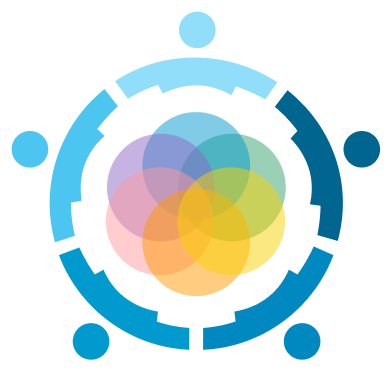登録制の専門情報掲載ページ(マイページ)の使い方
登録制の専門情報掲載ページ(以下、「マイページ」)とは
マイページでは、受講対象者が特定の対象者に限定された研修会のアーカイブ映像や配布先が限定された資料など、発達障害児者の支援に従事される方にとって有益ではあるが、一般公開ページへの掲載が難しい情報(以下、「コンテンツ」)を掲載するページです。
マイページをご利用いただける方は、以下の通りです。
- 都道府県および政令指定都市が設置する発達障害者支援センターに所属する方 (センター内配置の発達障害者地域支援マネジャーの方含む)
- 上記の発達障害者支援センター以外の機関に配置される発達障害者地域支援マネジャーの方
- こども家庭庁が所管する地域障害児支援体制強化事業(市町村事業)における「巡回支援専門員整備事業」を行っている市町村において、当該事業に従事する方
- 厚生労働省が所管する地域生活支援事業(市町村事業)における「家庭・教育・福祉連携推進事業」を行っている市町村において、地域連携推進マネジャーとして従事する方
- 上記の3または4に準じた事業を行っている市町村において、当該事業に従事する方
マイページでは、コンテンツ毎に「発達障害者地域支援マネジャー限定」や「発達障害者支援センターと発達障害者地域支援マネジャー限定」など、閲覧可能な対象者を設定しています。そのため、利用対象2から5に該当する方は、お手数ですがユーザー登録等の手続きの際に、利用対象に該当していることを確認いたします。
利用対象1の「発達障害者支援センターに所属する方」は、マイページ管理者(発達障害情報・支援センター)がセンター単位で登録するため、新規登録や変更等の手続きは不要です。
- 利用対象の2から5に該当する方は、所定の書類(利用者情報確認書(PDF:146.1KB))に必要な事項を記入し、所属長に記載内容の確認を受け、確認者欄へ署名をいただいて下さい。詳しくは利用者情報確認書の記入例をご覧ください。
- 人事異動や退職等により、利用対象ではない立場となった場合、大変申し訳ございませんがユーザー登録を抹消していただく必要があります。
- ユーザー登録に有効期間があります(登録年度の翌年5月末まで)。有効期間を越えて継続してご利用いただく際は、ユーザー登録期間の延長(ユーザー登録の更新)手続きが必要です。毎年4月に有効期間延長のお知らせをいたします。
マイページの使い方
本マニュアルは、マイページで行える手続きについて、その方法や注意点などを記載しています。
下記の7つの手続き名をクリックすると、説明ページにジャンプします。
- (はじめてご利用になる方)ユーザー登録
- ログイン/ログアウト
- コンテンツの閲覧方法
- (パスワードを忘れた方)パスワードのリセット
- ユーザー登録情報(プロフィール)の変更
- 名前の変更
- パスワードの変更
- メールアドレスの変更
- 所属機関・施設名の変更
- 職種(立場)の変更
- ユーザー登録の有効期間の延長
- ユーザー登録の抹消
1.(初めてご利用になる方)ユーザー登録
初めてマイページをご利用になる方は、以下の手順でユーザー登録を行ってください。
マイページ管理者が、センター単位での登録・管理をしております。ここでのユーザー登録の手続きは不要です。
旧会員エリアでお使いの「ユーザーID」「メールアドレス」をそのままご利用ください。
また、ご不明な点や登録内容の変更等がございましたら、お手数ですが発達障害情報・支援センター(hattatu-isc@rehab.go.jp)までお知らせください。
①画面左上のログインボタンの下にある「ユーザー登録はこちら」をクリックします。
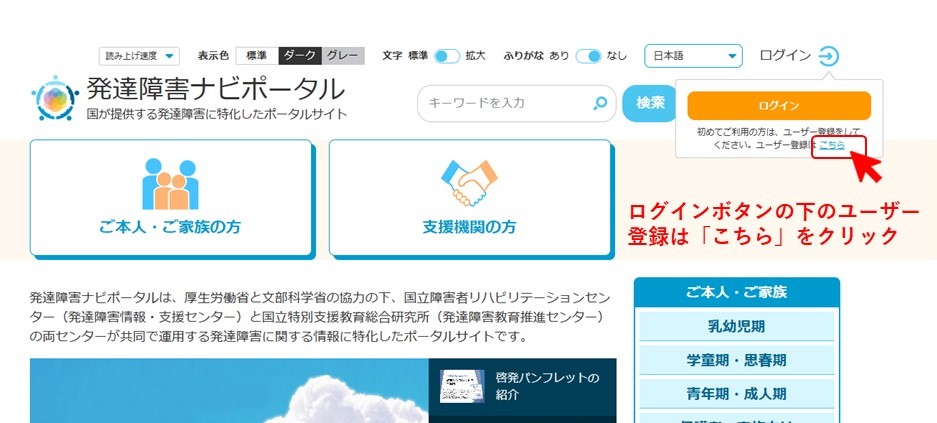
②メールアドレスの登録をします。
ユーザーごとに通知をお届けするメールアドレスです。そのため他のユーザーにより既に登録されているメールアドレスはお使いいただけません。
※受信拒否設定を行っている場合
ご利用のプロバイダやメールソフトのスパムフィルター等で、受信拒否設定を行っている場合、通知メールが届かない場合があります。
[送信する]ボタンをクリックする前に、通知メール(no-reply@hattatsu.go.jp)が届くように設定の変更をお願いします。
③ユーザー登録用の通知メールが届きます。メールの文中にあるユーザー登録用URLをクリックしてください。
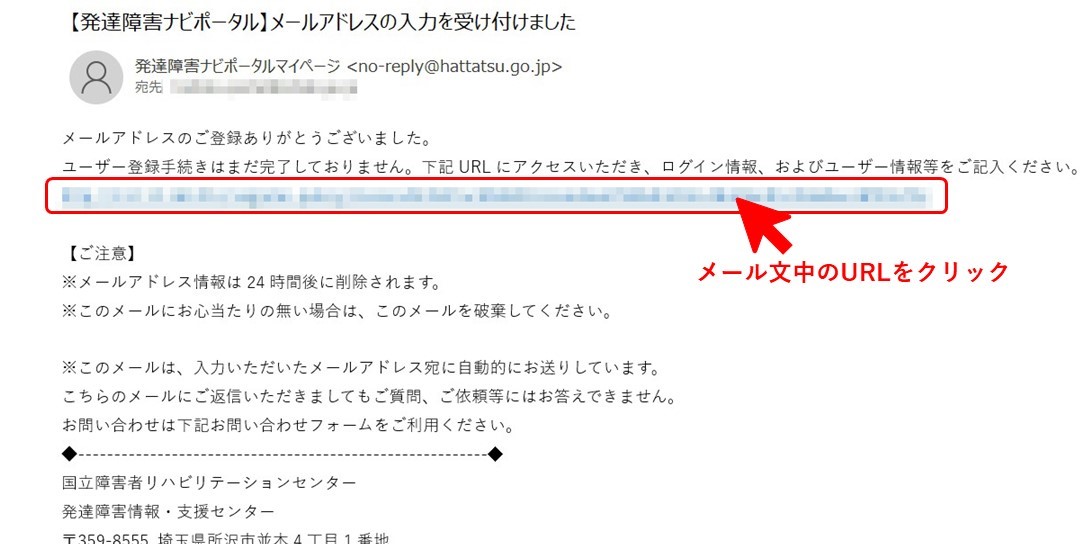
④マイページの説明および利用規約をお読みいただき、申請に必要な利用者情報確認書をダウンロードの上、「利用規約を理解した」にチェックを入れ、最後に確定ボタンをクリックしてください。
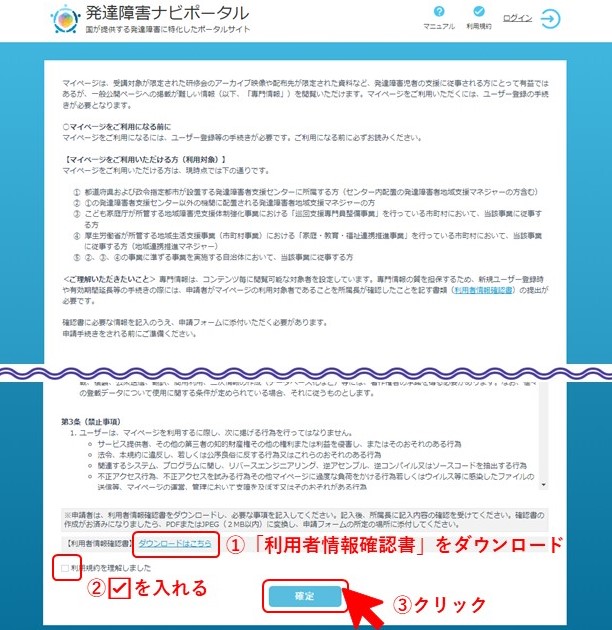
⑤ユーザー名など、必要な情報をすべて入力してください。
【ユーザー登録に必要な情報一覧】
| 項目 | 説明 |
|---|---|
| メールアドレス | マイページ~の各種連絡のためのメールアドレスです。他のユーザーとの重複はできません。 |
| ユーザーID | すべて半角で6文字以上30文字以内、英数字(a~z、A~Z、0~9)とピリオド(.)で構成される任意の文字列です。また、他のユーザーとの重複はできません。 |
| ユーザー名(姓・名) | 姓、名ともに半角20文字以内(全角の場合は10文字以内)です。 |
| パスワード | すべて半角で12文字以上、大文字、小文字、数字、記号(!@#$%^&()_;-=[]{})のうち、最低3種類以上組み合わせた任意の文字列です。 |
| 所属機関・施設名 | 登録される方が所属する機関、施設の名称です。 |
| 職種(立場) | マイページの利用対象である職種(立場)が表示されています。該当する職種(立場)を選択してください。該当する選択肢がない場合、マイページをご利用いただくことはできません。 |
| 利用者情報確認書ファイル | 利用者情報確認書へ必要事項を記入し、所属長による内容の確認済みの書類(PDFまたはJPEG、2MB以内)を添付してください。 |
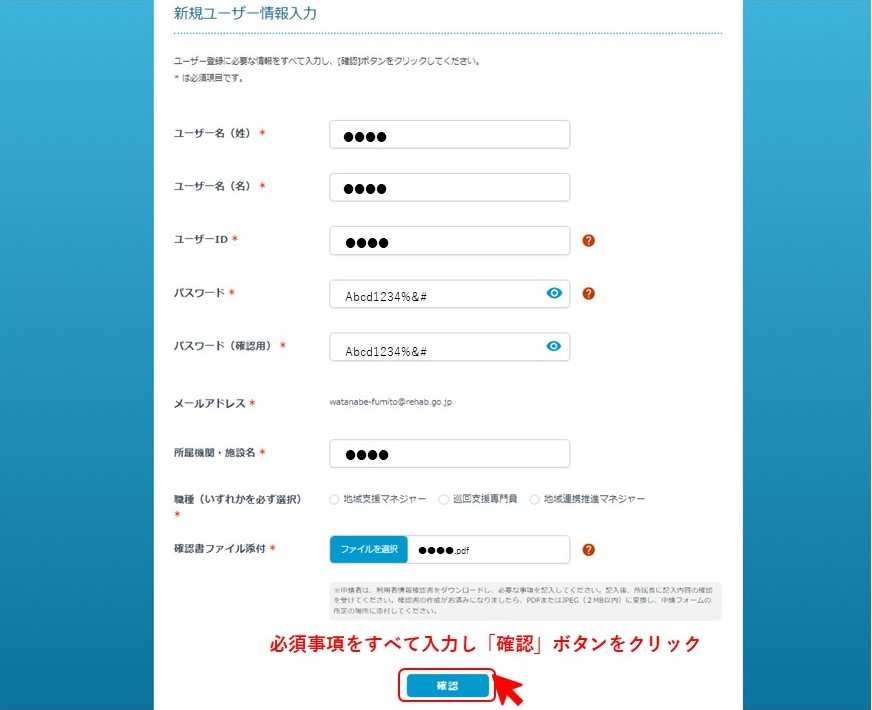
⑥「確認」ボタンをクリックし、入力内容をご確認の上、最後に「送信する」をクリックしてください。
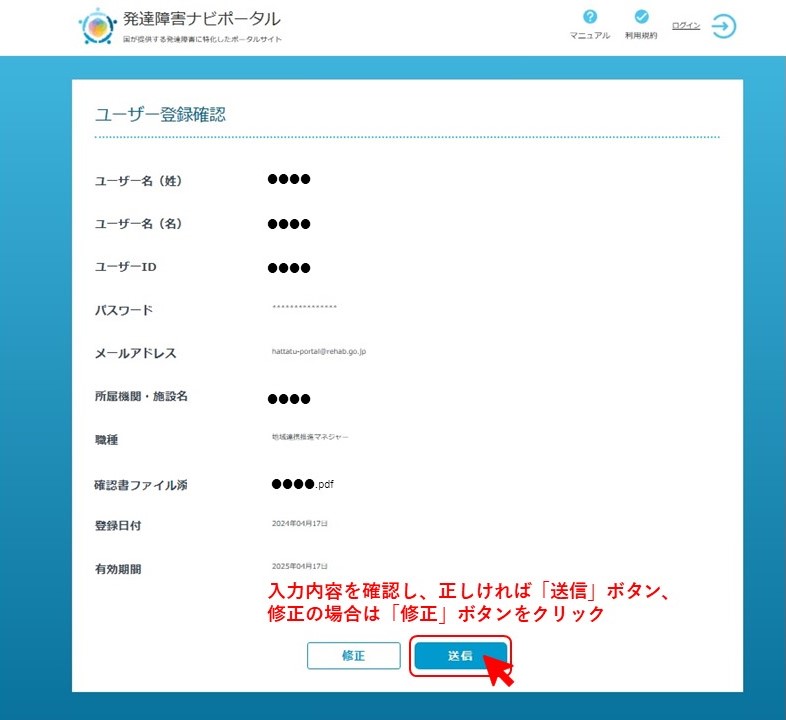
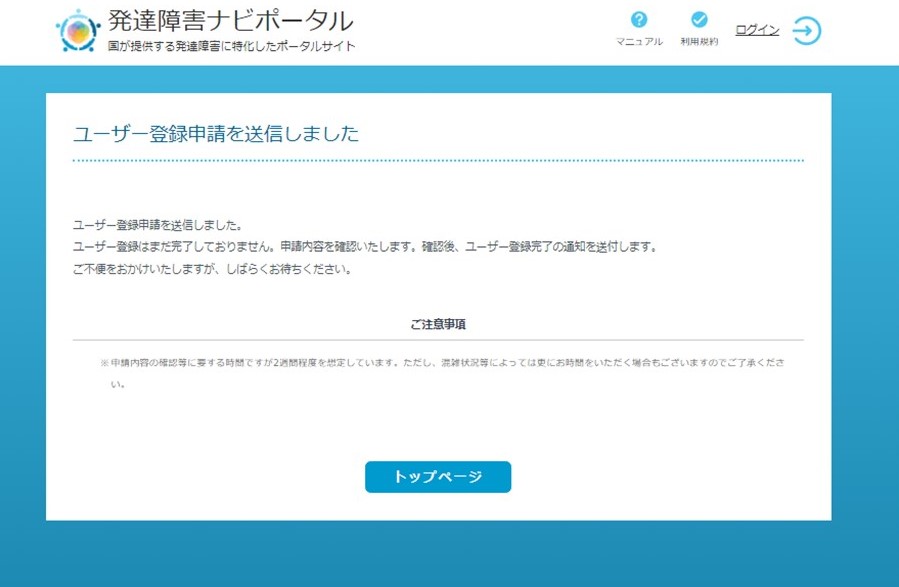
⑦ユーザー登録申請受付の通知メールが届きます。
この段階では、まだユーザー登録は完了していません。マイページ管理者が申請内容を確認いたします。
確認が完了するまでお待ちください。また、申請受付メールにはユーザーID等の登録内容が記載されておりますので大切に保管しておいてください。
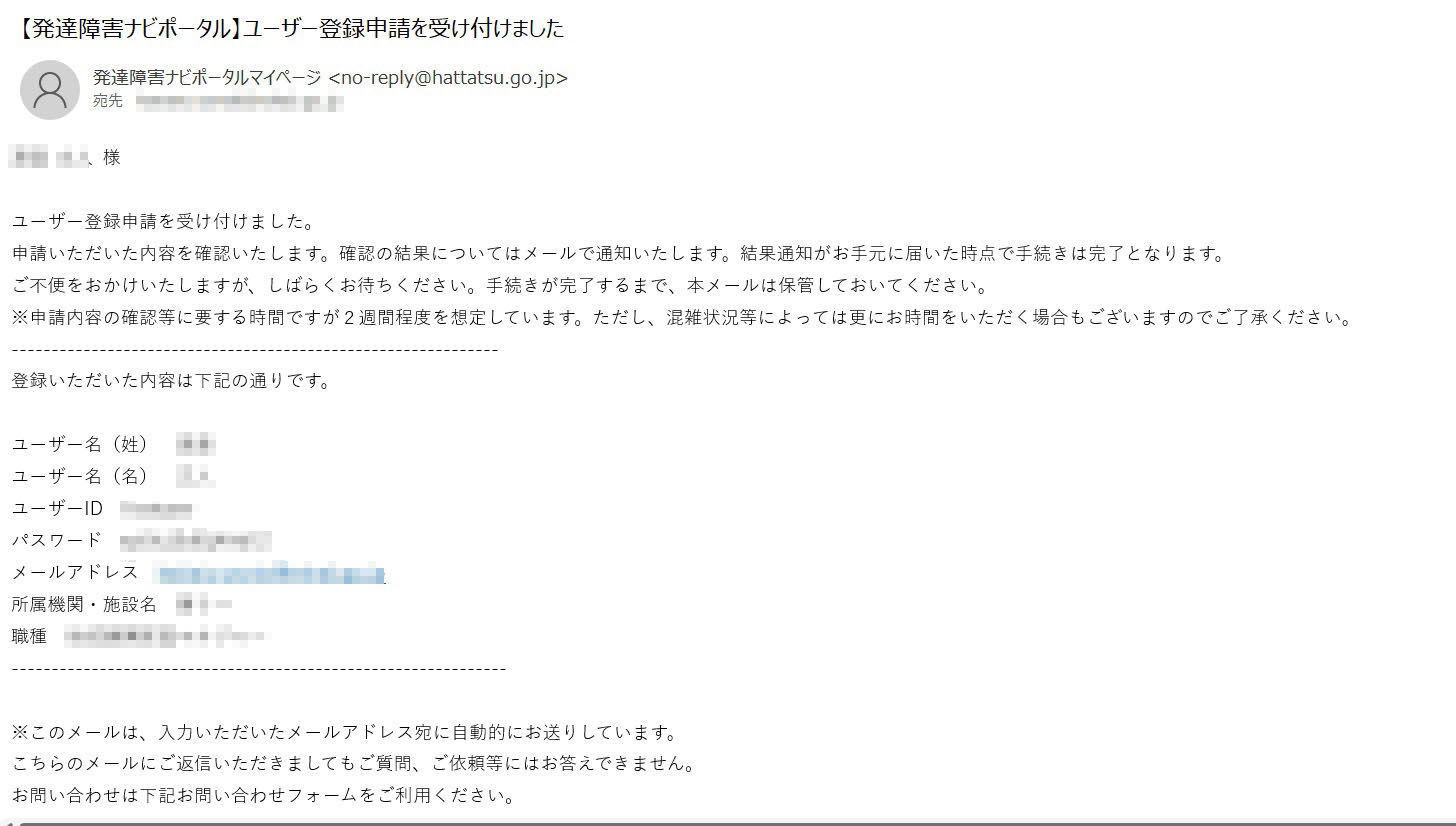
⑧手続きが完了した旨を記載した通知メールが届きます。
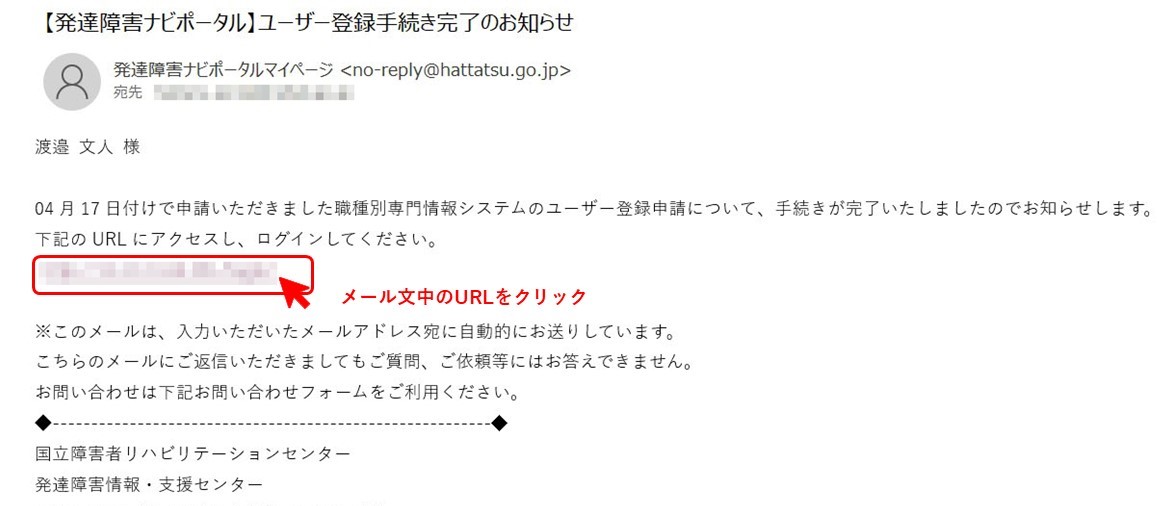
2.ログイン/ログアウト
コンテンツを閲覧する際は、マイページへログインしてください。
また、コンテンツの閲覧や諸手続がお済みなりましたら、必ずログアウトしてください。
●画面右上のログインボタンをクリックし、ユーザーIDとパスワードを入力してログインしてください。
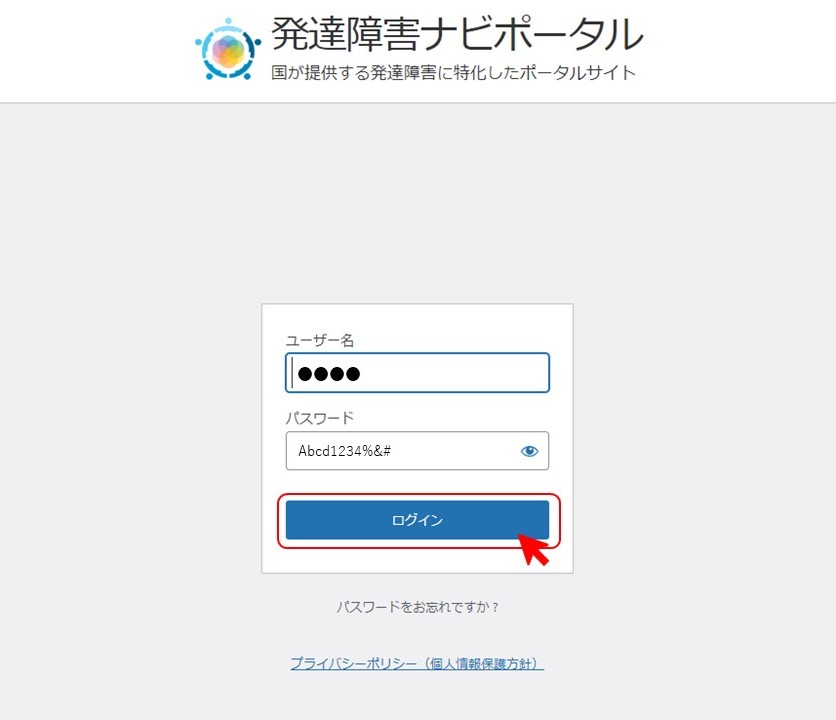
●ログアウトする際は、画面右上のユーザーアイコンから「ログアウト」をクリックしてください。
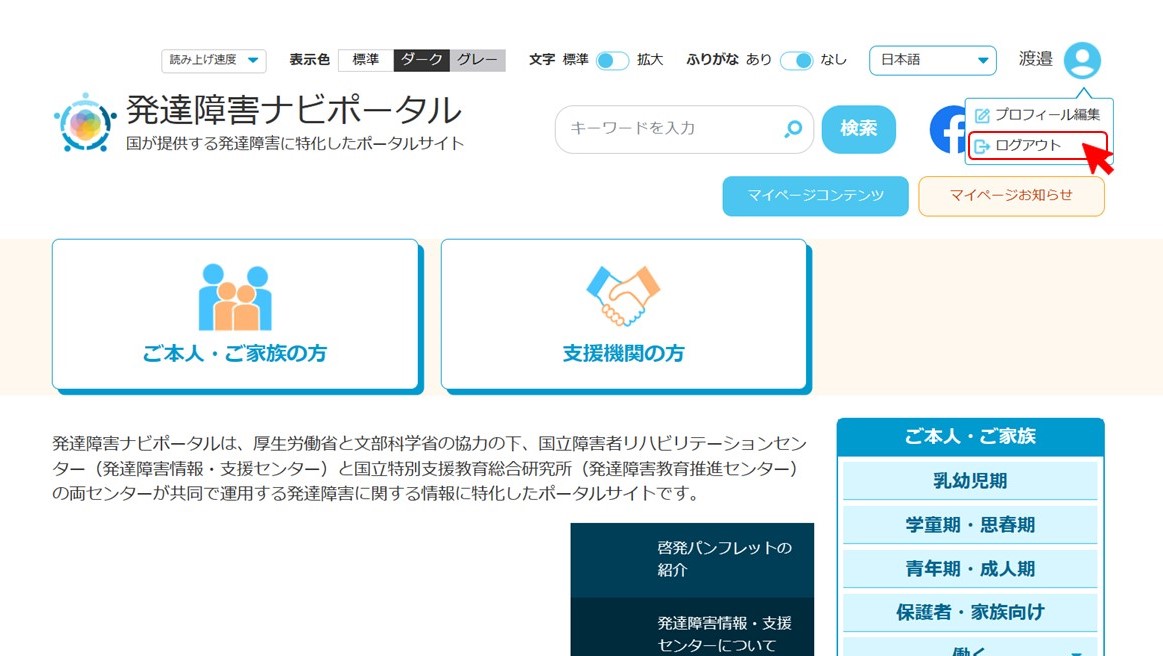
3.コンテンツの閲覧方法
ログイン後、ユーザーはマイページに掲載されるコンテンツを閲覧できます。
①画面の右上に表示された「マイページコンテンツ」ボタンをクリックしてください。

②研修動画等、閲覧したい専門情報コンテンツを選択してください。
コンテンツの新規掲載や研修・イベント等の新着情報など、ユーザーの皆様へのお知らせを掲載しています。
ご覧になる際は、トップページの右上に表示された「マイページお知らせ」ボタンをクリックしてください。
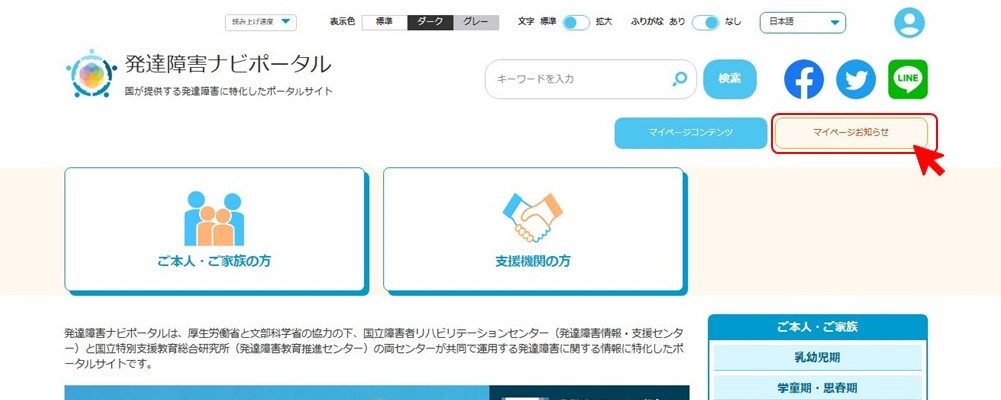
4.(パスワードを忘れた方)パスワードのリセット
ログインに必要なパスワードを忘れてしまった等の場合、パスワードをリセットし、新しいパスワードを設定できます。
①画面右上のログインボタンをクリックし、「パスワードをお忘れですか?」をクリックしてください。
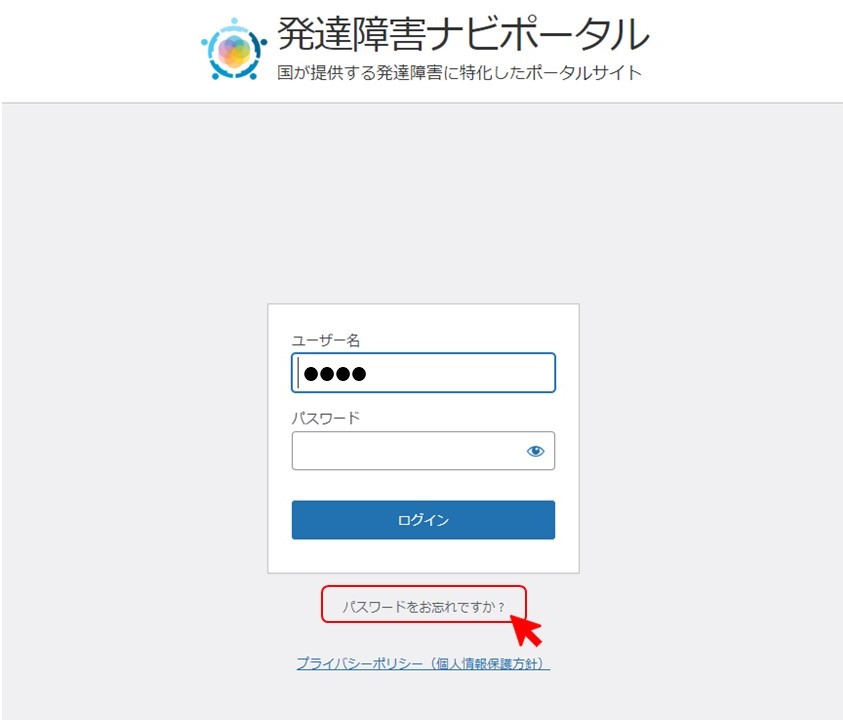
②ユーザーIDまたは登録済みのメールアドレスを入力し、「送信ボタン」をクリックしてください。
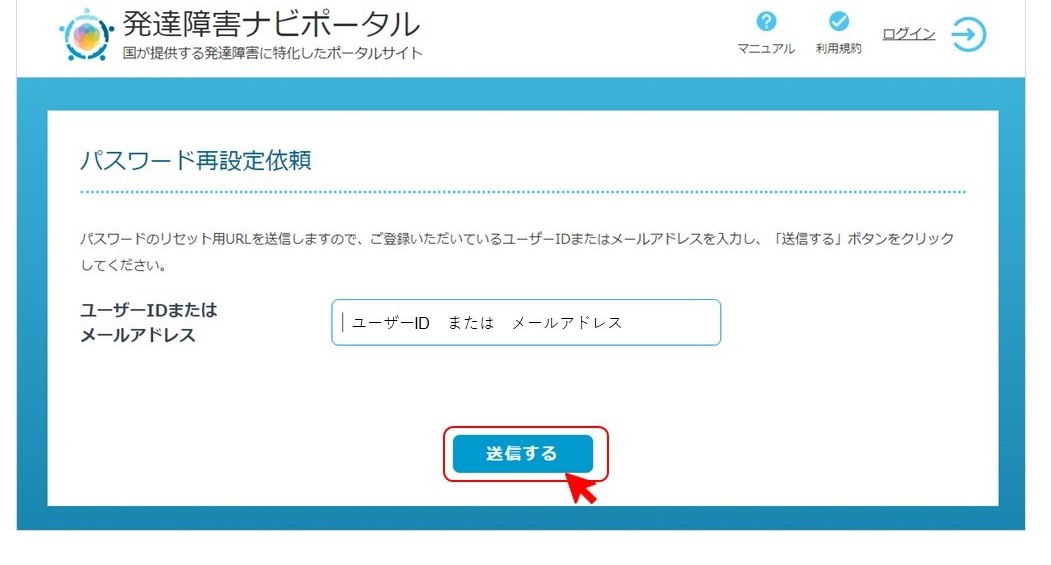
③登録済みのメールアドレス宛にパスワードリセット通知が届きます。メール文中に記載されているパスワードの再設定用URLをクリックしてください。
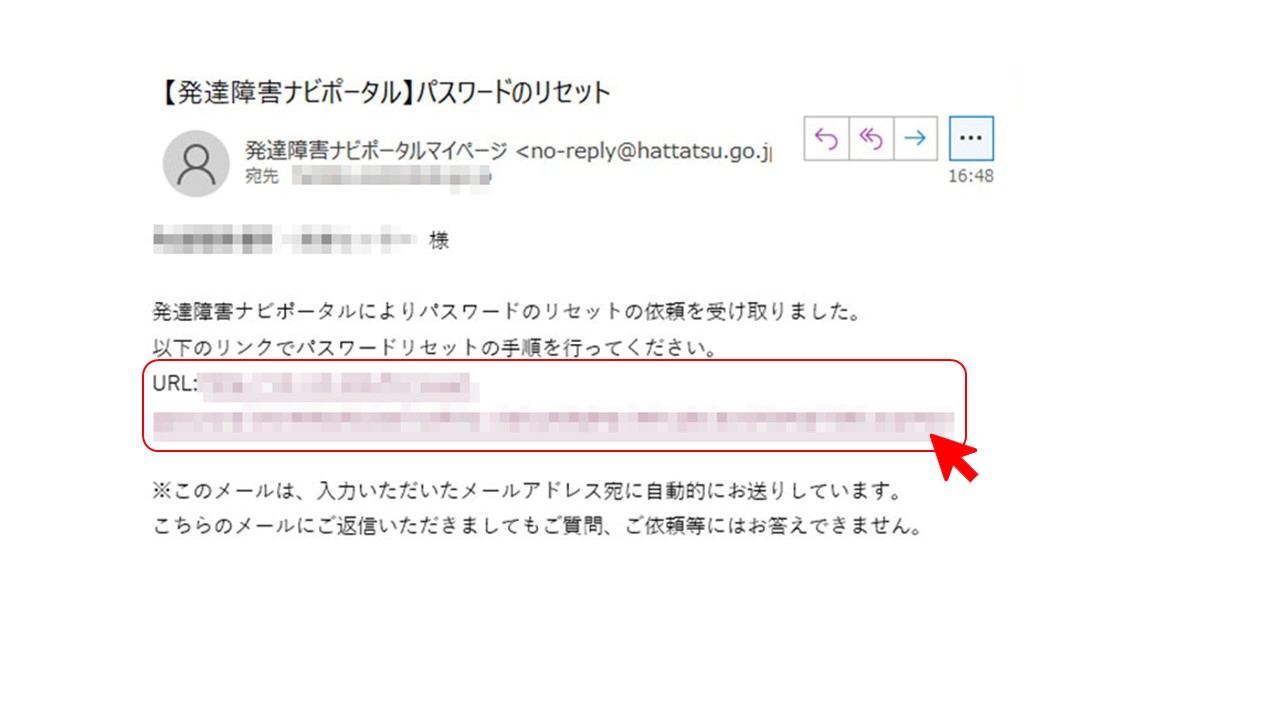
④表示されたパスワード再設定フォームに、新しいパスワードを入力し、最後に「パスワード再設定」ボタンをクリックしてください。
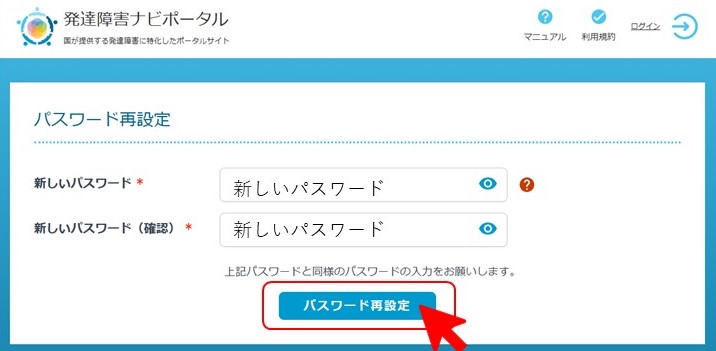
⑤パスワード再設定は完了です。新たに設定したパスワードでログインしてください。
5.ユーザー登録情報(プロフィール)の変更
登録済みのユーザー情報(プロフィール)の内容を変更することができます。
ただし、変更する項目によっては、新たに利用者情報確認書を作成いただき、PDFまたはJPEGファイルを送信いただく必要がありますのでご注意ください。
マイページ管理者が、センター単位での登録・管理をしております。ここで可能な手続きは、名前(ユーザー名)、パスワード、メールアドレスの変更のみとなります。
また、ご不明な点等ございましたら、お手数ですが発達障害情報・支援センター(hattatu-isc@rehab.go.jp)までお知らせください。
①画面右上のユーザーアイコンのサブメニュー「プロフィール編集」をクリックしてください。
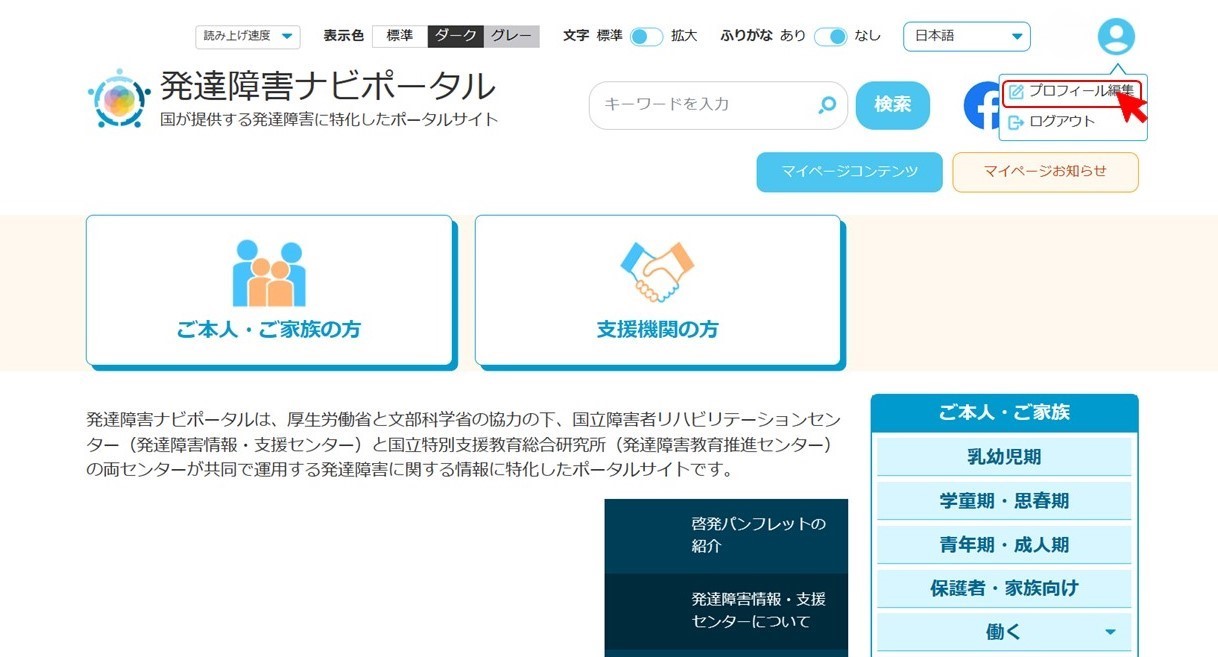
②セキュリティーの都合上、再度ログインをしてください。
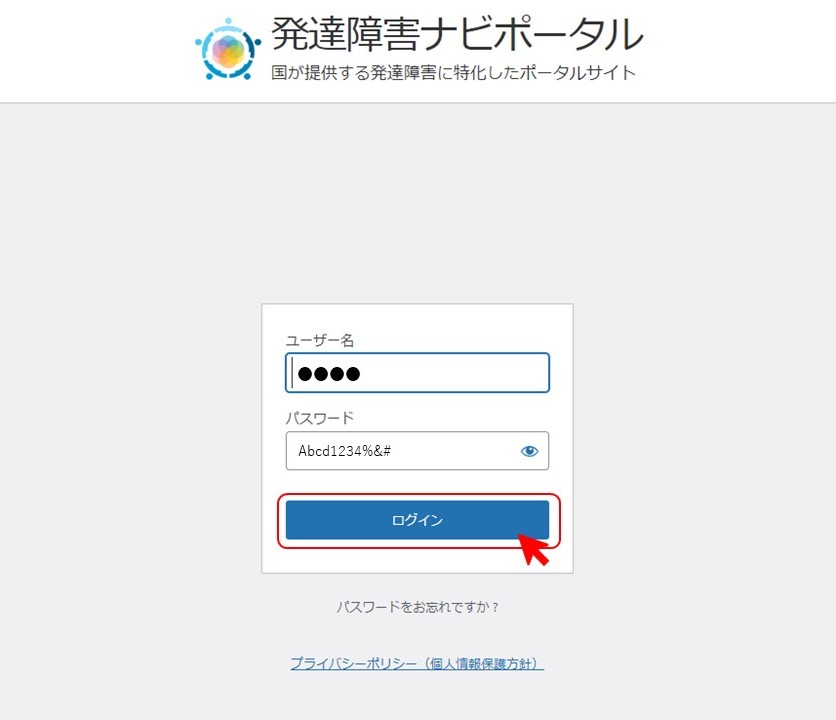
ユーザー登録情報の不用意な変更防止のため、プロフィールの編集手続きの際は再度ログイン手続きが必要となります。ご理解ください。
③名前(ユーザー名)、パスワード、メールアドレスなど、変更したい項目の「変更する」ボタンをクリックしてください。
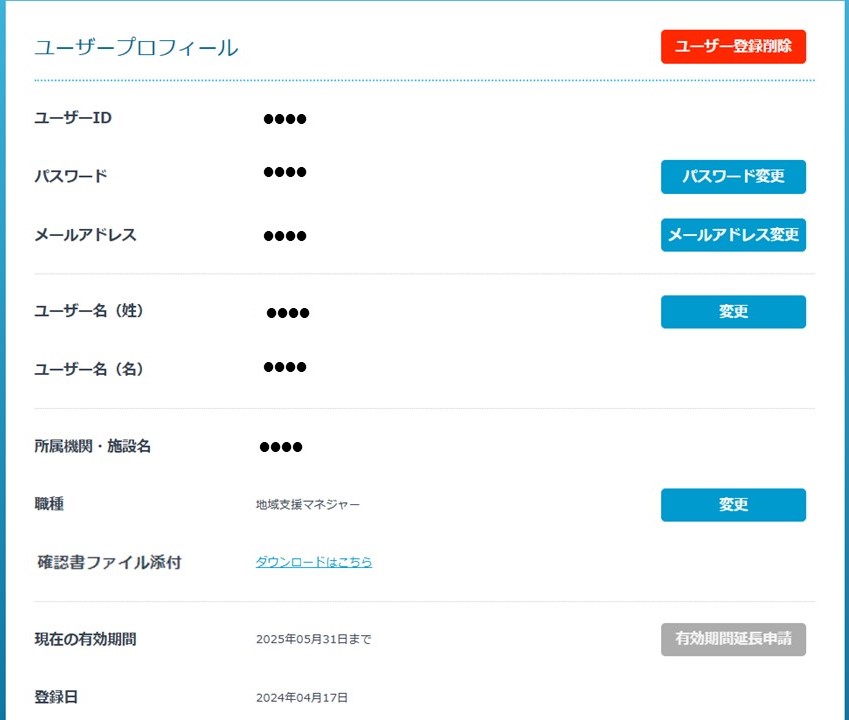
④変更したい項目に、変更内容を入力してください。
⑤変更内容を確認の上、最後に「送信」ボタンをクリックしてください。
⑥変更完了(または変更申請受付)の通知メールが届きます。
⑦マイページ管理者による申請内容の確認後、手続き完了の通知メールが届きます。
職種(立場)、所属機関名の変更の場合、新たに利用者情報確認書を作成しPDFまたはJPEGファイルを送信いただく必要があります。
申請受付後、マイページ管理者が申請内容を確認します。手続き完了の通知メールが届くまでお待ちください。
また、申請受付メールは手続きが完了するまで大切に保管しておいてください。
6.ユーザー登録の有効期間の延長
ユーザー登録には有効期間があります。有効期間を越えて継続的にマイページをご利用になる際は、有効期間の延長が必要になります。
マイページ管理者が、センター単位での登録・管理をしておりますので、ここでの有効期間の延長手続きを行う必要はありません。
ご不明な点等ございましたら、お手数ですが発達障害情報・支援センター(hattatu-isc@rehab.go.jp)までご連絡ください。
①画面右上のユーザーアイコンのサブメニュー「プロフィール編集」をクリックしてください。
②「有効期間延長申請」ボタンをクリックしてください。
③延長後の有効期間が表示されます。表示内容でよろしければ「延長」ボタンをクリックしてください。
④有効期間延長の申請受付の通知メールが届きます。
⑤マイページ管理者による申請内容の確認後、手続き完了の通知メールが届きます。
申請受付後、マイページ管理者が申請内容を確認します。手続き完了の通知メールが届くまでお待ちください。
また、申請受付メールは手続きが完了するまで大切に保管しておいてください。
7.ユーザー登録の抹消
ユーザー登録を抹消します。ユーザー登録抹消後は、マイページをご利用いただけません。再度ご利用されたい場合は、ユーザー登録申請から行ってください。
マイページ管理者が、センター単位での登録・管理をしておりますので、ここでのユーザー登録の抹消手続きはできません。ユーザー登録の抹消手続きが必要な場合は、お手数ですが発達障害情報・支援センター(hattatu-isc@rehab.go.jp)までお知らせください。
①画面右上のユーザーアイコンのサブメニュー「プロフィール編集」をクリックしてください。
②右上の「ユーザー登録削除」ボタンをクリックしてください。
③抹消するユーザー登録の内容をご確認いただき、最後に「抹消」ボタンをクリックしてください。
④ユーザー登録抹消手続きの完了通知メールが届きます。